Titel: So richten Sie einen Samsung-Bildschirm ein – eine umfassende Anleitung von den Grundlagen bis zu den Fortgeschrittenen
Samsung-Bildschirme werden von der Mehrheit der Benutzer wegen ihrer hervorragenden Anzeigeeffekte und umfangreichen Anpassungsfunktionen geliebt. Ob für den täglichen Gebrauch oder den professionellen Bedarf, sinnvolle Bildschirmeinstellungen können das Benutzererlebnis verbessern. In diesem Artikel erhalten Sie eine detaillierte Einführung in die Einrichtung eines Samsung-Bildschirms basierend auf aktuellen aktuellen Themen und aktuellen Inhalten.
1. Aktuelle aktuelle Themen im Zusammenhang mit Samsung-Bildschirmen

In den letzten 10 Tagen konzentrierten sich die aktuellen Themen rund um Samsung-Bildschirme vor allem auf folgende Aspekte:
| heiße Themen | Schwerpunkt der Diskussion | Hitzeindex |
|---|---|---|
| Augenschutzmodus für Samsung-Bildschirm | So reduzieren Sie Blaulichtschäden | ★★★★★ |
| Einstellungen für hohe Bildwiederholfrequenz | Erfahrungsunterschiede zwischen 120 Hz und 60 Hz | ★★★★☆ |
| Farbkalibrierung | Von professionellen Designern geteilte Farbeinstellungen | ★★★☆☆ |
| Bildschirmanzeige | Personalisierte Einstellungen für die Bildschirmuhr | ★★★☆☆ |
2. Grundeinstellungen des Samsung-Bildschirms
1.Helligkeitsanpassung
Gehen Sie zu „Einstellungen“ > „Anzeige“ > „Helligkeit“, um die Bildschirmhelligkeit manuell anzupassen. Es wird empfohlen, die Funktion „Adaptive Helligkeit“ einzuschalten, damit sich das System automatisch an das Umgebungslicht anpasst.
2.Bildschirmauflösung
Unter Einstellungen > Anzeige > Bildschirmauflösung können Sie verschiedene Auflösungsmodi auswählen. Hier sind gängige Optionen:
| Auflösungsmodus | Beschreibung | Empfohlene Szenarien |
|---|---|---|
| WQHD+ | Die höchste Auflösung und das feinste Display | Statisches Durchsuchen von Inhalten |
| FHD+ | Ausbalancieren von Auflösung und Stromverbrauch | täglichen Gebrauch |
| HD+ | Niedrigste Auflösung, höchste Energieeffizienz | schon lange aus |
3. Erweiterte Anzeigeeinstellungen
1.Einstellungen für die Aktualisierungsrate
Ein Bildschirm mit hoher Bildwiederholfrequenz kann für ein flüssigeres visuelles Erlebnis sorgen. Gehen Sie zu „Einstellungen“ > „Anzeige“ > „Bewegungsglätte“:
| Optionen | Bildwiederholfrequenz | Funktionen |
|---|---|---|
| Standard | 60Hz | Energiesparmodus |
| hoch | 120Hz | Extrem glatt |
| Adaptiv | Dynamische Anpassung von 1–120 Hz | Intelligentes Gleichgewicht |
2.Anpassung des Farbmodus
Samsung bietet eine Vielzahl von Farbmodus-Voreinstellungen:
| Modus | Farbtemperatur | Passend zur Szene |
|---|---|---|
| natürlich | Standard | täglichen Gebrauch |
| hell | Kalt | Video ansehen |
| Professionell | Anpassbar | Fotobearbeitung |
4. Augenschutz und Gesundheitseinstellungen
1.Blaulichtfilter
Aktivieren Sie den „Augenschutzmodus“, um die Blaulichtemission zu reduzieren:
2.Dunkelmodus
Der Dunkelmodus schützt nicht nur Ihre Augen, sondern spart auch Batterie. Aktivieren Sie „Einstellungen“ > „Anzeige“ > „Dunkler Modus“ und unterstützen Sie geplantes Umschalten.
5. Personalisierte Anzeigeeinstellungen
1.Bildschirmanzeige
Einstellungspfad: Einstellungen > Sperrbildschirm > Bildschirmerinnerung. Verfügbare Optionen:
2.Randplatte
Bei Geräten mit gebogenem Bildschirm können Sie die Funktionen des Randberührungsbereichs einstellen:
6. Erweiterte Einstellungen für professionelle Benutzer
1.Entwickleroptionen
Nachdem Sie die Entwickleroptionen durch kontinuierliches Klicken auf „Versionsnummer“ aktiviert haben, können Sie:
2.Farbkalibrierungstool
Mit dem RGB-Einstellschieber im Profimodus können Benutzer die Farbtemperatur des Bildschirms präzise anpassen:
Fazit
Angemessene Bildschirmeinstellungen können nicht nur das visuelle Erlebnis verbessern, sondern auch die Augengesundheit schützen und die Akkulaufzeit verlängern. Dieser Artikel stellt umfassend die verschiedenen Einstellungsmöglichkeiten von Samsung-Bildschirmen vor, von einfach bis fortgeschritten, und möchte Ihnen dabei helfen, das Potenzial von Samsung-Bildschirmen voll auszuschöpfen. Basierend auf unterschiedlichen Nutzungsszenarien und persönlichen Vorlieben können Sie diese Einstellungen flexibel kombinieren, um eine Anzeige zu erstellen, die am besten zu Ihnen passt.
Besonders hervorzuheben sind der in letzter Zeit beliebte Augenschutzmodus und die Einstellungen für hohe Bildwiederholfrequenzen. Benutzern wird empfohlen, diese an die tatsächlichen Bedürfnisse anzupassen. Denken Sie daran, regelmäßig nach Software-Updates zu suchen. Samsung wird den Anzeigealgorithmus weiterhin optimieren, um ein besseres Benutzererlebnis zu bieten.
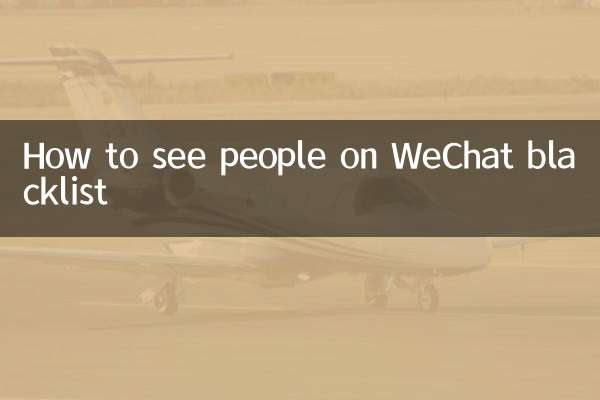
Überprüfen Sie die Details
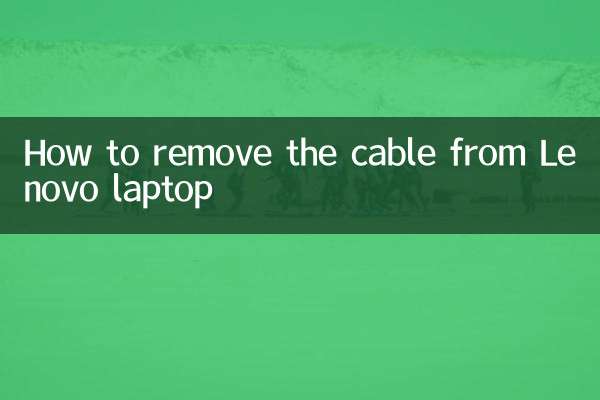
Überprüfen Sie die Details